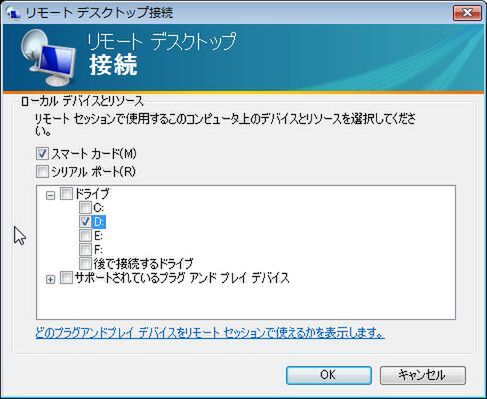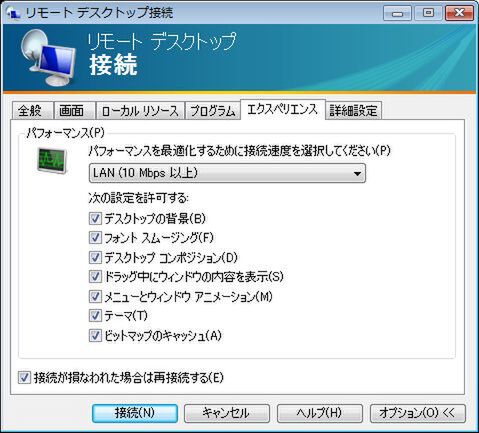Windows XPと同様に、Windows Vistaもネットワーク経由でほかのパソコンに接続して、手元の画面でリモート操作する“リモートデスクトップ接続”機能を搭載する。Vistaではマルチディスプレーに対応したほか、フォントスムージングを備えるなど機能が強化されている。
この機能の“クライアント機能”はWindows Vistaの全エディション(Home Basic、Home Premium、Business、Enterprise、Ultimate)で、“ホスト機能”はWindows Vista Business、Enterprise、Ultimateでお使いいただけます。
Vistaのリモートデスクトップ接続は、基本的な操作や設定はXPと同じだが、細かい機能が強化されている。例えば、最高24bitだった画面の表示色が32bitまで設定できるようになったり、共有するローカル側のドライブを個別に選べるようになった。
そのほか、フォントをきれいに描画したり(フォントスムージング)、Windows Aeroの画像効果などを表示できる。表示速度も改善されており、同じ環境でもVistaのリモートデスクトップ接続のほうが高速に表示される。
マルチディスプレーをサポートしたのも見逃せない。従来は、リモート側を最大化しても1画面のみの表示だったが、Vistaのリモートデスクトップ接続では、複数のディスプレーに全画面表示できる。

この連載の記事
-
最終回
PC
次世代Windows「Windows 7」は早ければ09年末に登場 -
第99回
PC
8GB以上のメモリーを認識できる64bit Vista -
第98回
PC
Vista Ultimateのみの特典プログラムが用意 -
第97回
PC
Vista SP1ではデスクトップ検索が自由に選べる -
第96回
PC
効果が薄かったReadyBoostが改善された -
第95回
PC
SP1ではIEEE 802.11nなど新ハード・技術をサポート -
第94回
PC
SP1でユーザーアカウント制御(UAC)が改良された -
第93回
PC
リモートデスクトップ接続が高速化された -
第92回
PC
Vista SP1でファイル/フォルダコピーが高速になった -
第91回
PC
暗号化ファイルもバックアップできるように -
第90回
PC
ドライブを指定できるようになったデフラグ - この連載の一覧へ